Q&A情報
BIOS の設定を初期化する方法 (Note K/L/M/N/P, Deck Note J/K)
文書番号:104511
最終更新日:2007/12/14 16:22
ご質問
Prius Note K/Note L/Note M/Note N/Note P/Deck Note J/Deck Note K で、BIOS の設定を購入時の状態に戻す方法を教えてください。
回答
対象機種区分 :
Prius Note K, Prius Note L, Prius Note M, Prius Note N, Prius Note P, Prius Deck Note J, Prius Deck Note K
対象機種 :
PN37PT, PN55N, PN37NT, PN362B, PN322Y, PN32NC, PN55M, PN37MT, PN35M, PN33M, PN371TB, PN31MKS, PN321Y, PN3511D, PN3511ND, PN35L, PN33L, PN31L, PN320Y, PN33L1D, PN33L1ND, DN73KT, DN53KT, PN35K, PN33K, DN73JT, DN53JT, DN35JT, DN33J
ここでは、Prius Note K/Note L/Note M/Note N/Note P/Deck Note J/Deck Note K で、BIOS の設定を購入時の状態に戻す方法について説明します。
BIOS の設定を初期化すると、セットアップメニューの各設定項目が出荷時の状態に戻ります。
標準設定から変更している場合は、設定内容をあらかじめ控えておくことをお勧めします。
注意事項
- BIOS の設定を初期化しても内蔵タイマーの日付と時刻は変更されません。
- PC カードを取り付けているときは、パソコンから取り外してください。取り外さないと正しく動作しない場合があります。
- 拡張ボードを増設しているときは、パソコンからすべて取り外してください。取り外さないと正しく動作しない場合があります。
BIOS の初期化は、以下の操作を実行します。
● 操作手順
- パソコンの電源を入れ、[HITACHI] のロゴ画面が表示されたらすぐにキーボードの [F2] キーを押します。

- BIOS メニュー画面が表示されたら、キーボードの [→] キーを 5 回押します
注意事項
Prius DN73JT/DN53JT/DN35JT/DN33J/DN73KT/DN53KT/PN55M/PN37MT/
PN35M/PN33M/PN371TB/PN31MKS/PN321Y/PN3511D/PN3511ND をご利用の場合は、キーボードの [→] キーを 6 回押してください。 - [Exit] 画面が表示されたら、キーボードの [↑] [↓] キーを使って [Load Optimal Defaults] を選び、[Enter] キーを押します。
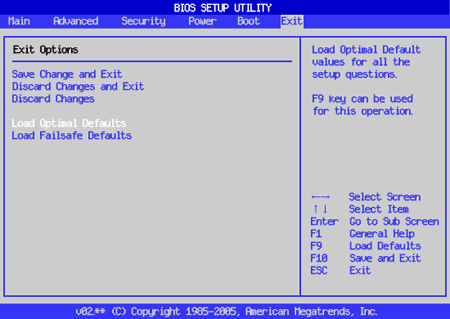
- [Ok] を選び [Enter] キーを押します。
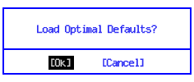
- [Save Change and Exit] を選び、[Enter] キーを押します。
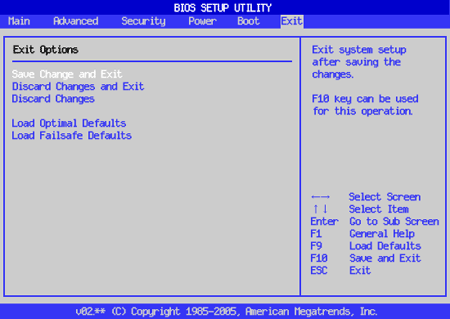
- [Ok] を選び [Enter] キーを押します。
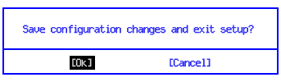
以上で BIOS の初期化は終了です。
BIOS メニューが終了し、パソコンが自動的に再起動します。